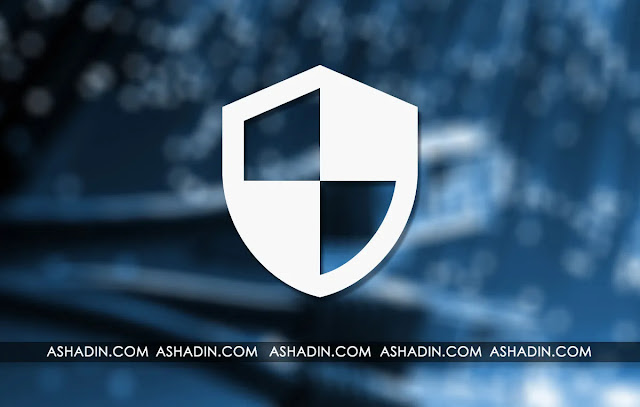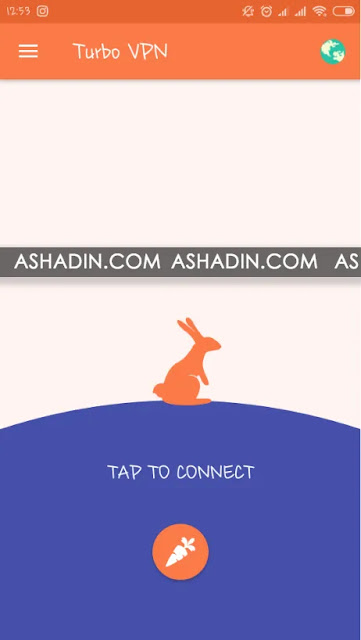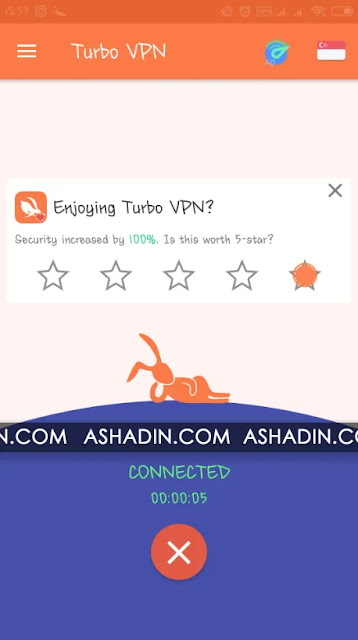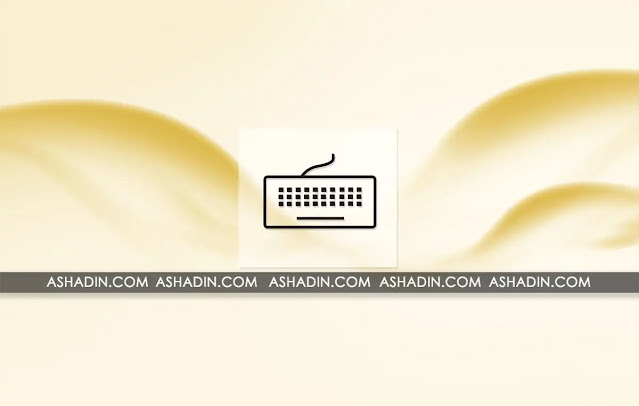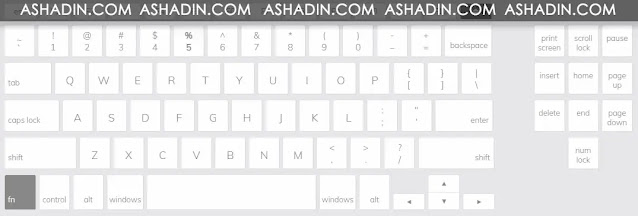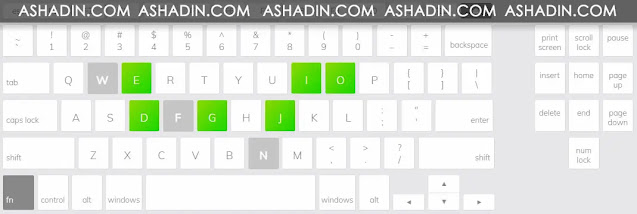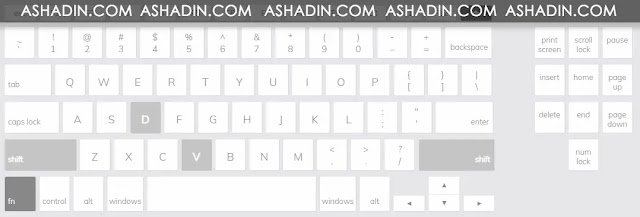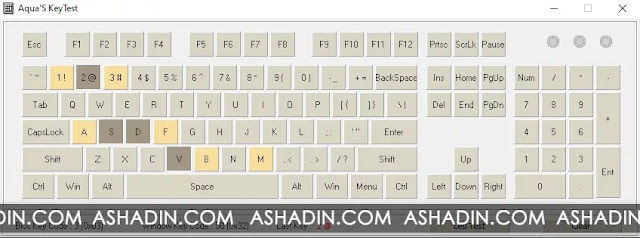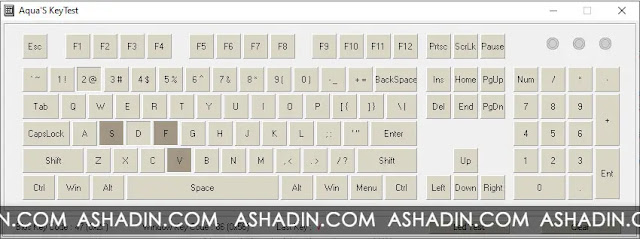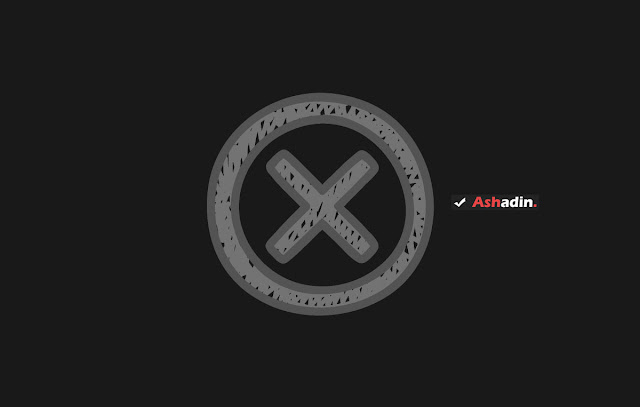2 Cara menggunakan VPN di Android secara Gratis dan Berbayar
Semenjak beberapa waktu belakangan orang lebih banyak mengetahui fungsi dari VPN (Virtual Private Network) di Android, meski demikian istilah penggunaan VPN ini sudah lama sekali ada dan bisa di manfaatkan di Android, kebetulan pada saat kerusuhan kemarin, hampir seluruh Medsos terkenal di Block oleh Pemerintah.
Maka alternatif untuk menggunakan layanan tersebut memang hanya bisa di lakukan dengan VPN saja, meski tidak di rekomendasikan, tetap saja animo masyarakat Indonesia banyak sekali menggunakan VPN dan bahkan di pencarian Google VPN menjadi kata kunci yang paling banyak di cari pada saat itu.
Maka dengan demikian, sekarang ini ada lebih banyak orang yang sudah bisa mengetahui kegunaan dan manfaat dari VPN tersebut, sehingga saya kira kedepannya pengguna VPN di Indonesia pasti akan meningkat secara drastis.
Untuk itu maka anda perlu tahu, bahwa sebenarnya ada 2 buah cara yang bisa anda lakukan jika ingin menggunakan VPN di Android, saya kira kebanyakan orang hanya tahu 1 cara saja, yaitu dengan menggunakan aplikasi VPN yang bisa di Download di Google Play Store saja.
Tetapi, jauh sebelum itu ternyata di System Android sendiri sudah di sediakan fitur serupa, hanya saja anda memerlukan konfigurasi secara manual, maka dengan demikian saat ini ada 2 buah tipe VPN di Android yang bisa anda pilih yaitu yang Gratis dan yang Berbayar, lalu apa bedanya?
# Gratis
- Tentunnya anda tidak akan keluar biaya.
- Kecapatan koneksi di batasi dan tergolong lamban.
- Bandwith di batasi di beberapa layanan.
- Penggunaannya sangat mudah.
- Keamanan tidak terjamin.
# Berbayar
- Tentu saja anda akan belangganan dengan biaya yang bervariasi tergantung kecepatan dan tipe dari VPN Network itu sendiri.
- Kecepatan cepat, setau saya yang paling lamban itu di kisaran kecepatan 5MB/s dan itu sudah Full Speed.
- Koneksi Stabil.
- Keamanan di jamin.
- Konfigurasi cukup rumit.
Sehingga dengan kesimpulan tersebut, maka bisa kita pahami bahwa jika anda menggunakan VPN Gratis, maka anda hanya perlu menginstall aplikasi dan mengaktifkannya dan layanan VPN sudah bisa anda nikmati dengan segala keterbatasannya, jika ingin koneksi yang lebih cepat anda juga bisa menggunakan layanan berbayar dari aplikasi penyedia layanan VPN tersebut.
Dan jika anda menggunakan yang berbayar, maka disini anda akan mendapatkan akun yang harus anda pasang sendiri di System Android, tentu saja dengan layanan yang premium tentunya.
Lalu bagaimana cara menggunakan VPN di Android? mudah saja berikut caranya :
# Dapatkan dari Play Store
Ini sangat saya tekankan, anda hanya boleh menginstall aplikasi VPN di Google Play Store saja, tidak di lain tempat, karena hal ini menyangkut dengan kemanan data yang anda miliki, lalu sebisa mungkin anda harus menginstall aplikasi VPN dengan rating tertinggi di Google Play Store, dengan asumsi bahwa pengguna dari aplikasi VPN tersebut banyak dengan artian berarti aplikasi VPN tersebut terpercaya.
Untuk bisa menggunakan VPN di Android dengan gratis, maka silahkan ikuti cara ini :
1. Silahkan buka aplikasi Google Play Store terlebih dahulu.
2. Selanjutnya silahkan masukan kata kunci VPN pada kotak pencarian.
3. Silahkan Download dan Install aplikasi VPN paling populer, yang paling atas muncul di halaman pencarian itu adalah yang paling populer, tetapi bukan berarti yang terbaik.
4. Jika sudah silahkan tunggu hingga Installasi selesai.
5. Buka aplikasi VPN tersebut dan silahkan koneksikan.
6. Biasanya akan muncul Logo seperti Kunci pada Status bar yang menandakan VPN telah aktif.
7. Untuk mencobanya silahkan buka salah satu situs "Terlarang" jika bisa terbuka, berarti anda telah berhasil.
8. Jika ingin berhenti menggunakan VPN, silahkan lakukan Disconnect.
9. Done.
Jika anda ingin mendapatkan kecepatan yang lebih cepat, silahkan berlangganan pada aplikasi VPN tersebut, untuk membeli Server yang kecepatan yang lebih cepat dan aman.
# Pasang Secara Manual
Selanjutnya anda juga bisa menggunakan VPN secara mandiri langsung dari System OS Android yang anda gunakan sekarang ini, hanya saja anda memerlukan 2 persyaratan penting di bawah ini :
- Beli Akun VPN.
- Konfigurasi sesuai dengan tipe akun VPN yang anda beli.
Sekarang ini anda bisa membeli akun VPN tersebut dengan mudah melalui penyedia VPN secara Online, harganya pun relatif dari 15 Ribu Perbulan hingga Ratusan Ribu Perbulan, tergantung dari kecepatan dan tipe VPN yang ingin anda beli, untuk kemanan data sendiri, di pastikan lebih aman dari pada anda menggunakan VPN gratisan.
Jika anda sudah memiliki akun VPN tersebut, anda bisa langsung menggunakannya dengan cara sebagai berikut :
1. Silahkan masuk ke Settings >> VPN, beberapa tipe smartphone Android mungkin akan terdapat perbedaan dalam letak fitur ini, untuk lebih mudahnya silahkan cari saja fitur VPN tersebut pada kotak pencarian Settings.
2. Jika sudah, tekan Add New VPN atau Create VPN.
3. Selanjutnya silahkan lakukan konfigurasi sesuai informasi dari akun VPN yang telah anda beli.
4. Jika sudah silahkan aktifkan VPN.
5. Done!
Dengan demikian, ke-2 cara diatas adalah cara yang paling umum di gunakan untuk bisa menikmati layanan VPN di Android, kalau anda memiliki dana lebih, saya kira akan lebih bijaksana jika anda menggunakan VPN yang berbayar.
Tentunya dengan resiko yang hampir tidak ada, hanya saja jika anda memang sedang tidak memerlukan VPN, saran saya jangan gunakan VPN, karena saya pikir akan lebih enak menggunakan koneksi Reguler.
Selain itu disini sangat saya tekankan, bahwa anda hanya boleh menggunakan VPN yang ada di Google Play Store saja, karena jika anda menggunakan aplikasi VPN yang tidak terpercaya, maka sudah pasti data informasi di smartphone Android anda akan tidak aman, semoga bermanfaat.